패턴을 보고 명도/대비도 조절하기(Print Studio Pro)
이미지의 명도와 대비도를 확인할 수 있는 패턴을 인쇄하여 보고 명도와 대비도를 조절합니다.
-
패턴을 인쇄할 이미지를 선택합니다.
-
컬러 설정(Color Settings) 탭에서 패턴 인쇄...(Pattern Print...)를 클릭합니다.
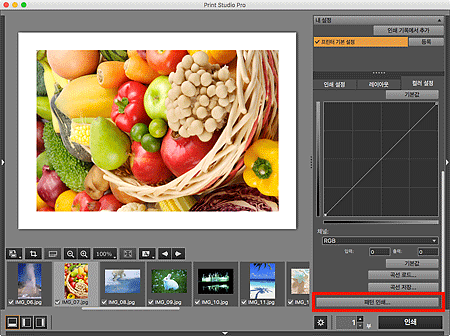
패턴 인쇄(Pattern Print) 창이 나타납니다.
-
패턴 인쇄(Pattern Print)에 사용할 용지에 따라 용지 크기(Paper Size)를 선택합니다.
-
컬러(Color)에서 명도/대비도(Brightness/Contrast)를 선택합니다.
![그림: [패턴 인쇄] 창](screens/p016.gif)
-
패턴 크기(Pattern Size)와 인스턴스 사이의 컬러 변형(Color Variation between Instances)을 선택합니다.
-
필요에 따라 컬러 설정(Color Settings)에서 색조를 미세하게 조절합니다.
 참고
참고- 색조 조절 방법은 "컬러 균형, 명도 및 대비도 조절하기"를 참조하십시오.
-
인쇄(Print)를 클릭합니다.
메시지가 나타납니다.
-
확인(OK)을 클릭합니다.
프린트 대화 상자가 나타납니다.
-
프린트(Print)를 클릭합니다.
패턴이 인쇄됩니다.
-
인쇄된 패턴에서 원하는 명도와 대비도의 이미지 아래에 표시된 값을 명도(Brightness) 및 대비도(Contrast)에 입력합니다.
-
패턴 인쇄(Pattern Print) 창에서 확인(OK)을 클릭합니다.
패턴 인쇄(Pattern Print) 창이 닫히며, 메인 화면의 명도(Brightness) 및 대비도(Contrast)에 값이 반영됩니다.
 참고
참고
- 패턴 인쇄에 사용되는 인쇄 영역도 변경할 수 있습니다. 자세한 내용은 "패턴 인쇄 창"을 참조하십시오.

